- 综合
- 软件
- 文章
- 安卓
2013/8/7 17:25:05作者:佚名来源:网络
我们看到一些图片和电视上面有一些五彩缤纷的背景,这些是如何制作出来的呢..当然这是是怎么制作的呢?今天学无忧就来教大家通过ps滤镜四步制作五彩缤纷的背景。本教程相对来说比较简单,非常适合新手去练手,下面就来看看效果图。
五彩缤纷背景效果图:
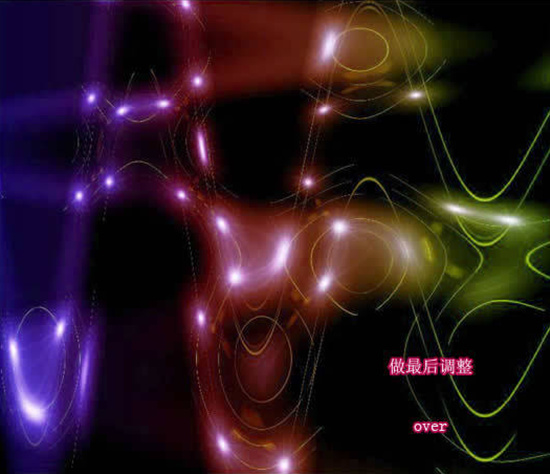
具体操作步骤如下:
步骤一、新建一个文件,将背景填充为黑色即可。点击菜单栏上“滤镜--渲染--镜头光晕”,弹出镜头光晕对话框,选择“电影镜头”按钮,亮度参数根据自己需要随意设置,这里就设置了128即可。如图所示:
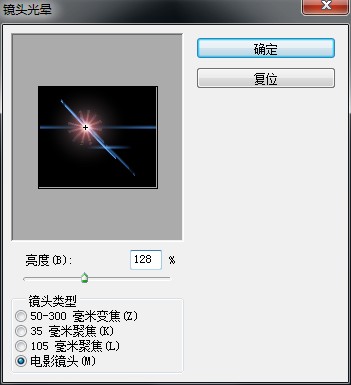
步骤二、设置一次之后,再对其重复多设置几次,当前前提下是设置的时候需要不断改变位置。如图所示:

步骤三、然后在点击菜单栏的“滤镜--扭曲--波浪”,执行滤镜会弹出波浪窗口,调整其波浪参数。如图所示:
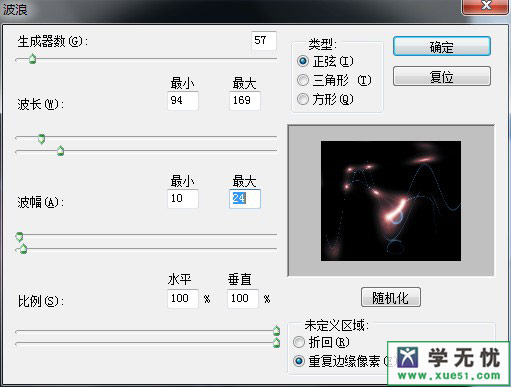
步骤四、最后再新建一个图层,对其进行一个渐变的填充色,然后把图层混合模式改为“柔光”即可。如图所示:
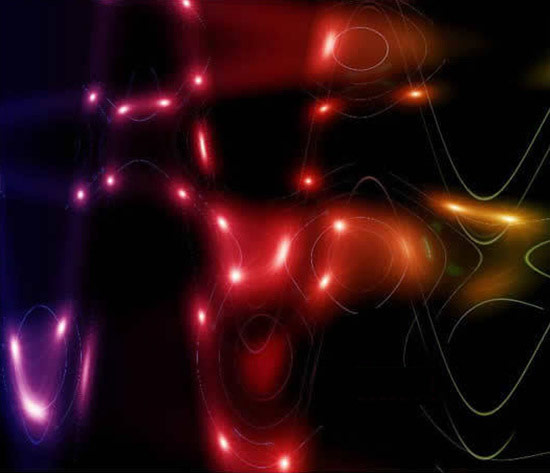
这里ps滤镜制作五彩缤纷的背景这里四步就帮你解决了,当然每个人制作出来的效果可能都不是一样的,这里根据具体参数设置调整而定。如果还有不懂的地方学无忧在前面也是有五彩缤纷的案例介绍,可以去学无忧查找即可,希望能帮到你。
标签: 五彩 滤镜
相关文章

ip雷达 v5.0.2绿色版
详情
WinSCPv5.15.1绿色中文版
详情
filezilla client v5.5
详情
wireshark中文版 v3.4.9
详情
Boson Netsimv10.8破解版
详情
风行播放器 v3.0.6.106
详情
爱奇艺客户端 v10.1.0.6636官方版
详情
搜狐影音 v7.0.19.0官方版
详情
乐视视频 v7.3.2.192
详情
华数tv客户端PC版 v1.1.2.0
详情
cbox央视影音 v5.1.2.1经典版
详情
软媒收音机(魔方) v1.13
详情
倾听网络收音机 v3.0.0.0
详情
魅影流声全球网络收音机 v1.0.0.1
详情
酷狗电台 v8.2.75
详情
暴龙网络收音机 v2.5.1
详情
克莉2v1.0中文版
详情
冬日计划v1.2中文版
详情
刺客信条英灵殿v1.0吾爱破解版
详情
刺客信条英灵殿终极v1.0免安装破解版
详情
动物森友会v1.10.0最新破解版
详情
哈迪斯杀出地狱v1.37中文破解版
详情
嗜血印中文豪华版v1.0豪华版破解版 附游戏攻略秘籍
详情
城市战斗v1.0中文破解版
详情
尼尔人工生命v1.0steam免费破解版
详情
尼尔人工生命升级版v1.0PC破解版
详情
尼尔人工生命升级版v1.2247中文破解版
详情
层层恐惧2中文破解版v1.0绿色免安装版
详情
往日不再v1.0 steam破解版
详情
往日不再v1.0pc破解版
详情
救赎之路v1.0中文破解版
详情
斯盖尔女仆v1.0中文破解版
详情
新盗墓笔记官方版v1.215.589730
详情
无尽的拉格朗日无限金币钻石版v1.2.267172破解版
详情
明日之后无限小太阳版v1.0.246安卓版
详情
双生幻想vivo版v6.6.83安卓版
详情
剑网1归来内购免费版v1.1.116安卓版
详情
模拟城市我是市长国际版v0.69.21342.22832安卓版
详情
迷你世界999999迷你币版v1.20.5破解版
详情
王牌战争无限内购版v9.7安卓版
详情
云上城之歌不氪金版v10.16安卓版
详情
王铲铲的致富之路破解版v1.1.8安卓版
详情
创造与魔法无限点券版v1.0.0505安卓版
详情
狩猎使命九游版v1.6.6.000
详情
魔镜物语变态版v2.1.4无限金币版
详情
黑月手游免费版v2.2.0安卓版
详情
曙光英雄v1.0.12.0.20无限钻石版
详情
原始传奇无限元宝版v1.6.806内购破解版
详情